mfc100u.dll文件不能替换解决方法
mfc100u.dll文件不能替换解决方法是很多用户都会遇到的问题,虽然答案多种多样,但答案只有一个,下面就是路由器小编搜集资料整理出来的最佳答案。

快快DLL一键修复助手可以帮您解决因为缺少DirectX文件导致的游戏运行故障、画面卡顿和运行崩溃、电脑缺少的运行库文件。
推荐大家使用快快运行库修复助手(点击即可下载)。毕竟,第三方修复工具拥有专业的功能,强大的操作,我们只需要完成下载与安装,运行软件后软件自带扫描与一键修复。
当您尝试替换mfc100u.dll文件时,如果遇到了困难,可以尝试以下解决方法:
1. 检查文件权限:首先,确保您拥有足够的权限来替换mfc100u.dll文件。在Windows资源管理器中,找到该文件的位置,右键单击并选择“属性”。在“安全”选项卡中,确保您的用户帐户具有对该文件的完全控制权限。如果您没有权限,请联系系统管理员或以管理员身份登录。
2. 关闭相关进程:在替换mfc100u.dll文件之前,确保没有正在运行的应用程序使用该文件。部分应用程序可能在后台持续运行,因此您需要在任务管理器中结束相关进程。按下Ctrl+Shift+Esc键打开任务管理器,转到“进程”选项卡,并结束与应用程序相关的进程。
3. 使用安全模式:有时,在正常模式下替换mfc100u.dll文件可能会受到系统保护限制。您可以尝试在安全模式下进行操作。在Windows中,安全模式可以通过按下F8键在系统启动时选择进入。
4. 使用系统文件检查工具:Windows操作系统提供了一个内置的系统文件检查工具,可以扫描并修复系统文件的错误。打开命令提示符(以管理员身份运行),输入“sfc /scannow”命令,然后按下回车键。系统文件检查工具将开始扫描并自动修复任何发现的问题。
5. 重新安装相关应用程序:如果上述方法都无效,您可以尝试重新安装与mfc100u.dll文件相关的应用程序。首先,卸载当前版本的应用程序,然后从官方网站下载最新版本并进行安装。这将确保您获得一个完整且无损坏的mfc100u.dll文件。
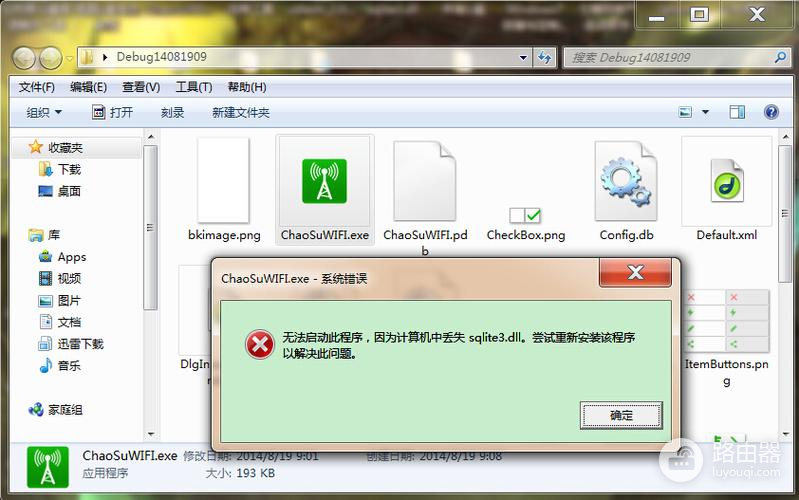
除了mfc100u.dll文件不能替换解决方法问题之外,mfc100u.dll文件不能替换解决方法问题也是用户经常一起遇到的。用户可以点击此处前往mfc100u.dll文件不能替换解决方法问题攻略来找到解决方法。














